iOS 16 toob palju meeldivaid uusi funktsioone, alates kohandatavad lukustuskuvad võimele saadetud iMessages muutmine. Kuid mitte kõik ei pruugi teile meeldida. Näiteks uus otsingunupp, mis on alati avakuval olemas. Õnneks on selle võimaliku tüütuse eemaldamine väga lihtne.
Avage avakuva seaded
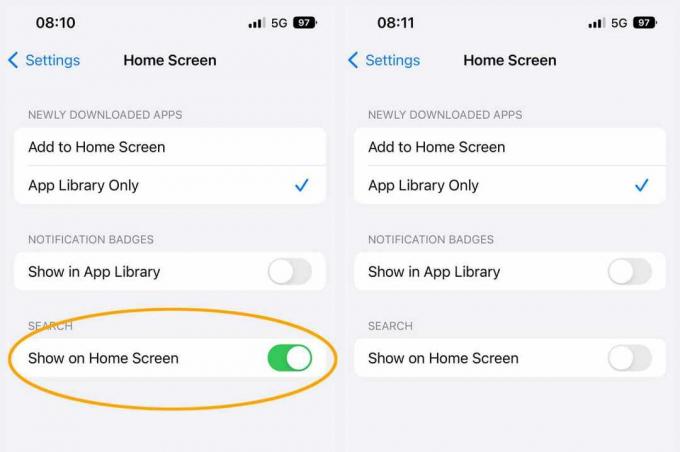
Valukoda
Avage rakendus Seaded (iroonilisel kombel võite selle leidmiseks kasutada nuppu Otsi!) ja libistage alla, kuni näete kirjet Avakuva. See peaks olema valikute kolmandas pangas. Puudutage seda.
Järgmisel ekraanil näete valiku „Otsi” all lülitit „Kuva avakuval”. Puudutage seda, et see muutuks rohelisest helehalliks. Funktsioon on nüüd välja lülitatud.
Otsimiseks pühkige alla
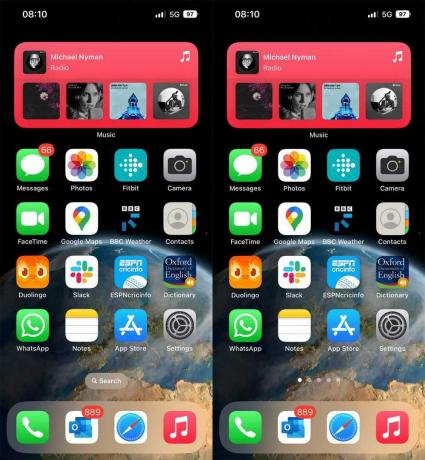
Valukoda
Minge tagasi avakuvale ja näete, et otsingunupp on asendatud vana punktide komplektiga, mis näitavad, mitu avalehte teil on ja millisel te olete. Rakenduste ja failide otsimiseks saate ekraanil lihtsalt alla pühkida nagu varem. Ja kui muudate meelt, pidage meeles, et saate naasta menüüsse Seaded > Avakuva ja aktiveerige funktsioon igal ajal uuesti.
Uusima iPhone'i operatsioonisüsteemi kohta lisateabe saamiseks lugege meie kõigi juhendit iOS 16 uued funktsioonid.
